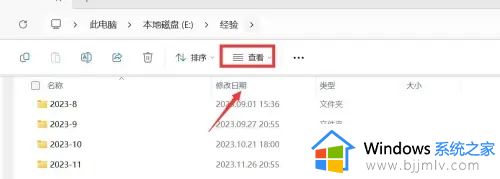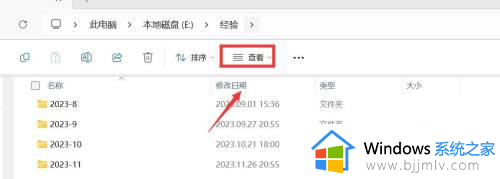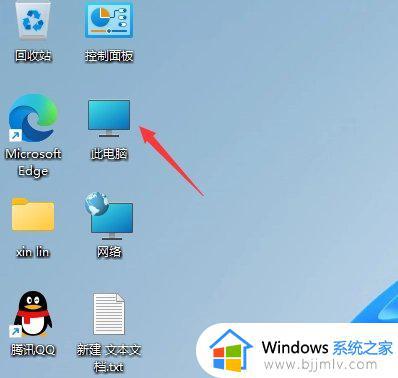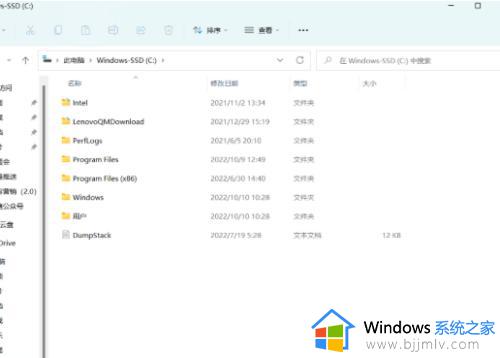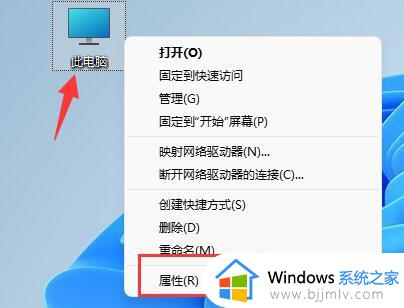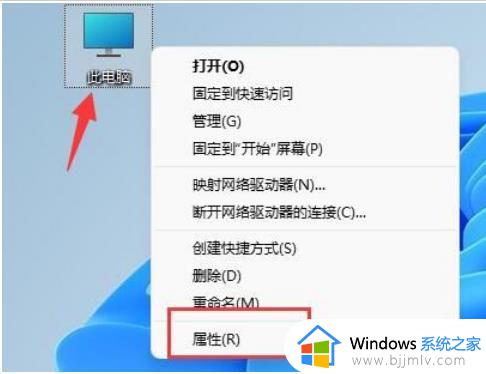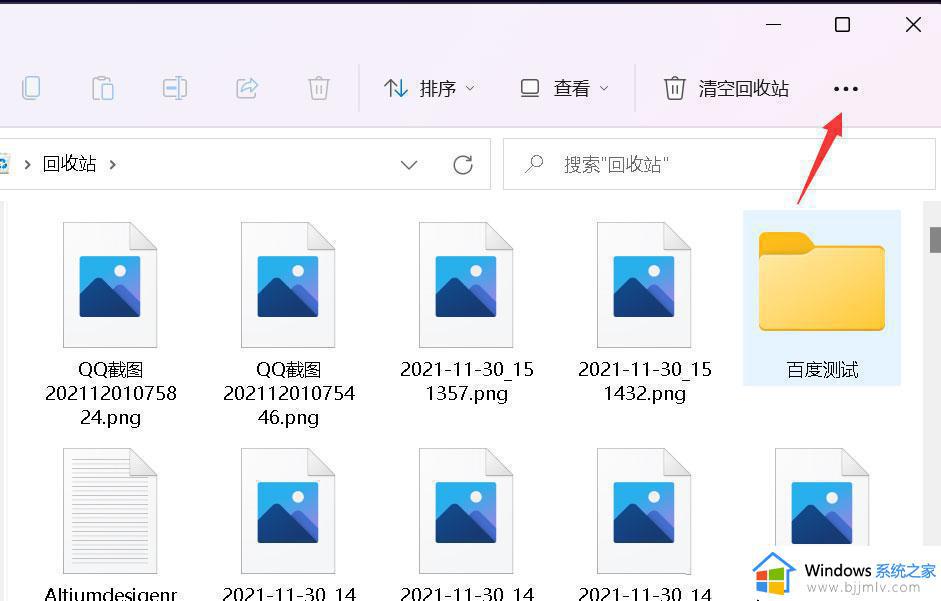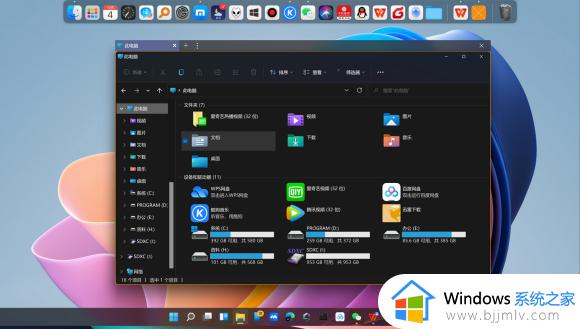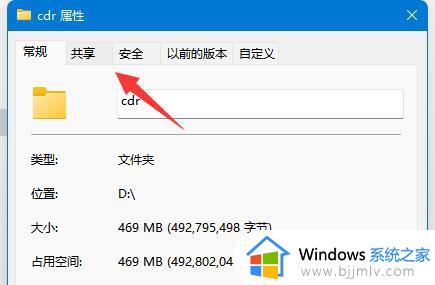win11文件夹预览窗口怎么关闭 win11如何关闭文件夹预览窗格
更新时间:2023-10-19 10:16:34作者:runxin
随着越来越多的用户选择将电脑升级win11系统之后,用户在电脑中搜索相关文件时,可以通过文件夹预览窗口来进行确认,然而有些用户觉得win11系统中显示的文件夹预览窗口很是占用空间,因此想要将其关闭,可是win11文件夹预览窗口怎么关闭呢?以下就是有关win11如何关闭文件夹预览窗格,一起来看看吧。
具体方法如下:
1、打开此电脑。
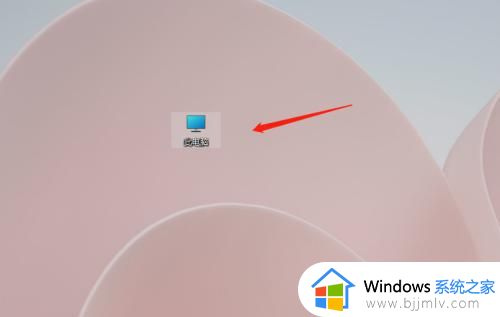
2、点击菜单栏上的查看即可。
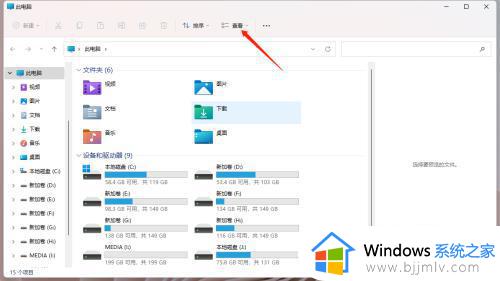
3、在显示里,取消勾选预览窗格即可。
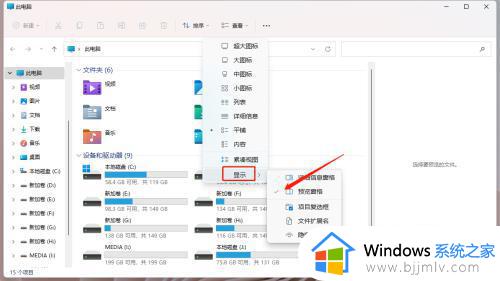
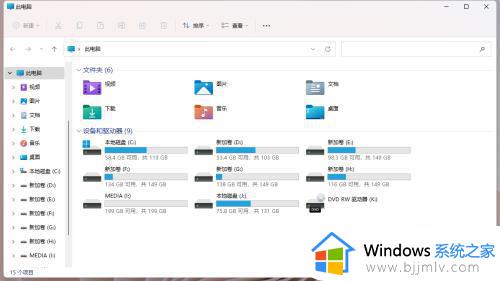
以上就是小编给大家讲解的win11如何关闭文件夹预览窗格全部步骤了,如果有不了解的用户就可以按照小编的方法来进行操作了,相信是可以帮助到一些新用户的。